在现代社会中手机已经成为我们生活中不可或缺的一部分,而在手机使用过程中,输入法的选择和使用也变得越来越重要。在众多的输入法中,有一款备受推崇的手机上最好用的输入法,它的功能强大、操作简便,给用户带来了极大的便利。当我们使用Windows 10系统时,有时候也会需要手写输入的功能,那么如何在Win10上开启系统自带的手写输入法呢?让我们一起来探讨一下。
如何在Win10上开启系统自带的手写输入法
具体步骤:
1.在Windows10系统桌面,右键点击屏幕底部的任务栏空白位置。在弹出菜单中选择“显示触摸键盘按钮”的菜单项。
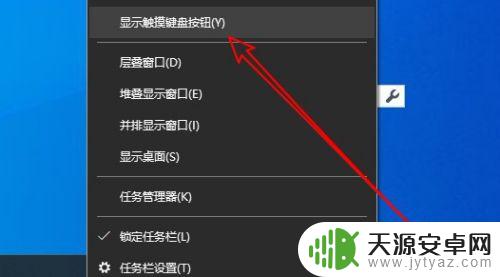
2.这时可以在Windows10任务栏看到触摸键盘的图标了。
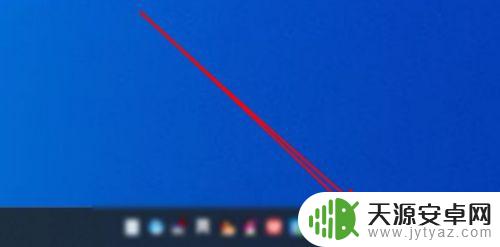
3.点击该图标可以在屏幕上打开触摸键盘,点击键盘左上角的设置按钮。
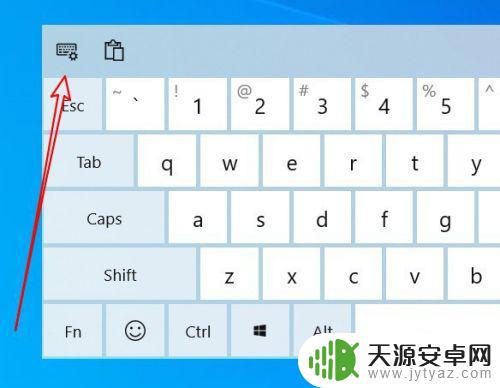
4.接着在弹出的下拉菜单中点击“手写”的图标。

5.这时就会把触摸键盘修改为手写盘的界面了。
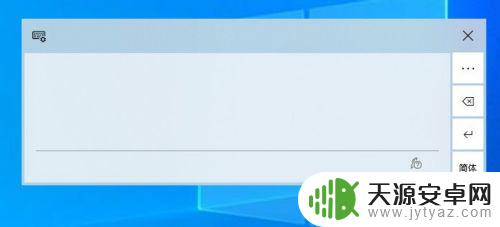
6.直接用鼠标拖动就可以手写汉字,然后从上面的候选框中选择文字。就可以直接输入到编辑区域了。

7.总结:
1、打开Windows10的屏幕触摸键盘
2、然后在设置菜单中修改为手写状态
3、直接在屏幕上手写就可以输入汉字了
这些就是手机上最好用的输入法的全部内容,如果还有任何不清楚的地方,可以参考我的步骤进行操作,希望这对大家有所帮助。










